Как совершать конференц-связь с вашего телефона
Есть множество способов сделать конференц-звонок, от обычных звонков по сотовой сети до онлайн-аудио- и видеоконференций. В этой статье мы расскажем вам о некоторых простых методах как делать конференц-звонки со своего телефона.
Делайте конференц-звонки со своего Android и iPhone
По телефону
Основной и самый простой способ поговорить сразу с несколькими людьми – это традиционная конференц-связь по сотовой связи. Чтобы сделать конференц-звонок по телефону:
Программы для Windows, мобильные приложения, игры - ВСЁ БЕСПЛАТНО, в нашем закрытом телеграмм канале - Подписывайтесь:)
1] Наберите номер любого человека, с которым хотите связаться. Как только звонок установится, попросите человека подождать и нажмите Добавить контакты.
2] Теперь набери второго человека. И после того, как звонок соединится, нажмите на Объединить вызов кнопка. Эти два звонка скоро будут объединены.
3] Аналогичным образом при необходимости добавьте больше людей. Обычно вы можете добавить до 5 человек, но это полностью зависит от вашего оператора связи и устройства.
Не требует подключения к Интернету или сторонних приложений; вам просто нужно иметь номер телефона другого человека, и все готово. Тем не менее, с вас может взиматься плата в соответствии с тарифами вашего оператора связи и планом пополнения баланса.
Через Интернет
1. Использование WhatsApp
WhatsApp, являясь одним из наиболее широко используемых приложений для обмена мгновенными сообщениями в мире, также предлагает групповые видео- и аудиовызовы для связи с друзьями и семьей. На данный момент он позволяет максимум 4 участникам.
Чтобы сделать конференц-звонок в WhatsApp-
1] Откройте WhatsApp и коснитесь существующего группового разговора, в который вы хотите позвонить из Чаты раздел. Если у вас нет чата с группой, нажмите Новый чат и коснитесь одного из контактов, которого хотите принять в конференцию.
2] Попав в экран беседы, нажмите на Вызов кнопку в правом верхнем углу. Если вы собираетесь провести видеозвонок, нажмите видео вместо этого.
3] После установления соединения коснитесь Добавить контакт в правом верхнем углу и добавьте других контактов WhatsApp, с которыми хотите поговорить. Во время звонка пользователи могут включать или отключать видео и аудио по своему выбору.
2. Использование Zoom
Zoom – популярное приложение для видеоконференцсвязи, которое обычно используют компании для проведения онлайн-встреч. Примечательно, что он позволяет вам общаться до 100 человек с 40-минутным ограничением в бесплатной версии. Если вас не интересуют видеозвонки, он может даже организовать аудиоконференцию с вашими контактами. Кроме того, он также имеет дополнительные функции, такие как совместное использование экрана, интерактивная доска, набор номера с телефона и многое другое.
Чтобы сделать конференц-звонок на Zoom–
1] Загрузите и установите Приложение Zoom из Google Play Store или App Store по ссылкам, приведенным ниже. После этого запустите приложение и зарегистрируйтесь, чтобы создать учетную запись.
2] Когда вы закончите настройку приложения, нажмите Новая встреча. Выберите, хотите ли вы поделиться видео; оставьте его отключенным, если вы хотите просто провести аудиоконференцию. Вы также можете защитить свое собрание паролем.
3] После начала собрания или конференции выберите Участниковнажмите Пригласить, и поделиться ссылкой на конференцию с контактами через SMS или приложения для обмена мгновенными сообщениями, такие как Facebook Messenger, Telegram и т. д. Получателям необходимо щелкнуть ссылку, чтобы присоединиться к чату.
Во время конференц-связи вы можете обмениваться изображениями, документами, веб-ссылками и файлами с Google Диска, Dropbox или OneDrive. Вы также можете в любой момент переключиться на видеоконференцсвязь или показать свой экран или доску для объяснений.
Обратите внимание, что другим сторонам необходимо установить приложение Zoom на свои телефоны. Хотя для присоединения к встрече наличие учетной записи Zoom не требуется. Также есть веб-клиент, который позволяет пользователям ПК подключаться без загрузки каких-либо приложений или плагинов, имея доступ к ограниченным функциям. Вот наше подробное руководство по настройке приложения Zoom для онлайн-встреч.
3. Использование Google Duo
Говоря о конференц-связи, сложно не заметить Google Duo. Ну, это еще и потому, что Google недавно увеличил лимит звонящих с восьми до двенадцати человек за раз на фоне ограничений из-за кризиса с коронавирусом.
Чтобы сделать конференц-звонок в Google Duo-
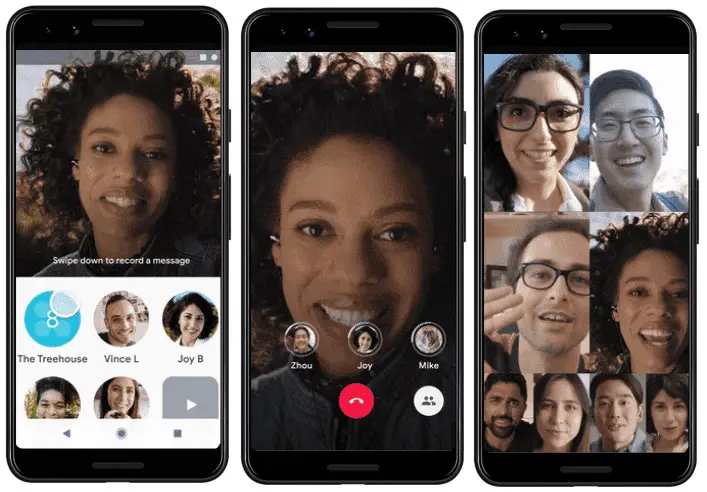
1] Откройте приложение Duo на своем смартфоне. Проведите вверх по рабочему экрану по умолчанию и коснитесь Создать группу.
2] Теперь выберите контакты, которые хотите добавить. Вы можете связаться с любым из вашего списка, кто использует Duo.
3] Нажмите на Видеозвонок и ждите, пока присоединятся другие. После завершения разговора вы можете назвать группу для вызова одним касанием, когда в следующий раз захотите поговорить.
Заключение
Итак, это было все о том, как вы можете совершать конференц-звонки на вашем Android или iPhone. В конце концов, я предпочитаю традиционный метод по телефону, поскольку он не требует активного подключения к Интернету, что упрощает общение с людьми, которые либо не в сети, либо живут в отдаленных районах. Для видео это Zoom – количество людей, с которым он может работать одновременно.
В любом случае, какой у тебя выбор? Дайте нам знать в комментариях ниже. Кроме того, не стесняйтесь обращаться в случае любых сомнений или вопросов.
Также прочтите- Работа из дома: три услуги для проведения онлайн-встреч.
Программы для Windows, мобильные приложения, игры - ВСЁ БЕСПЛАТНО, в нашем закрытом телеграмм канале - Подписывайтесь:)